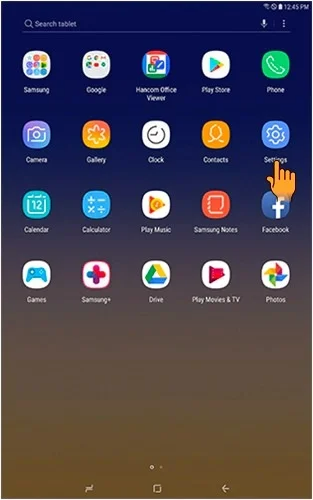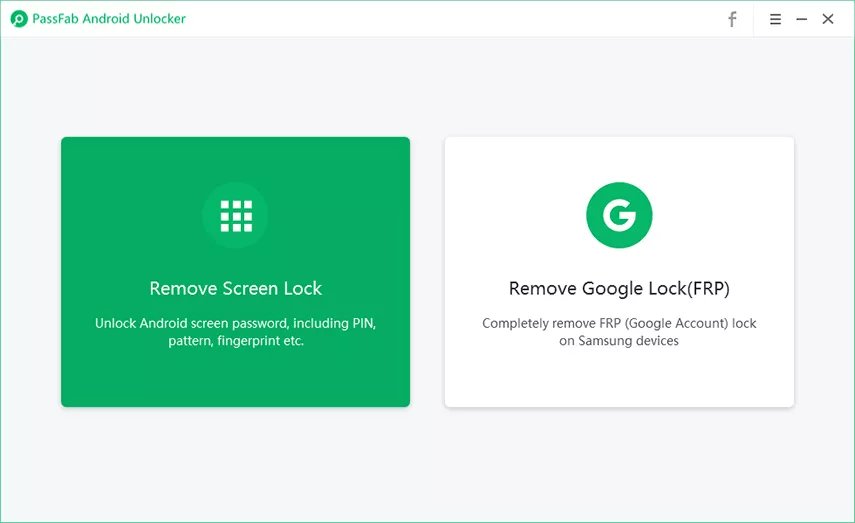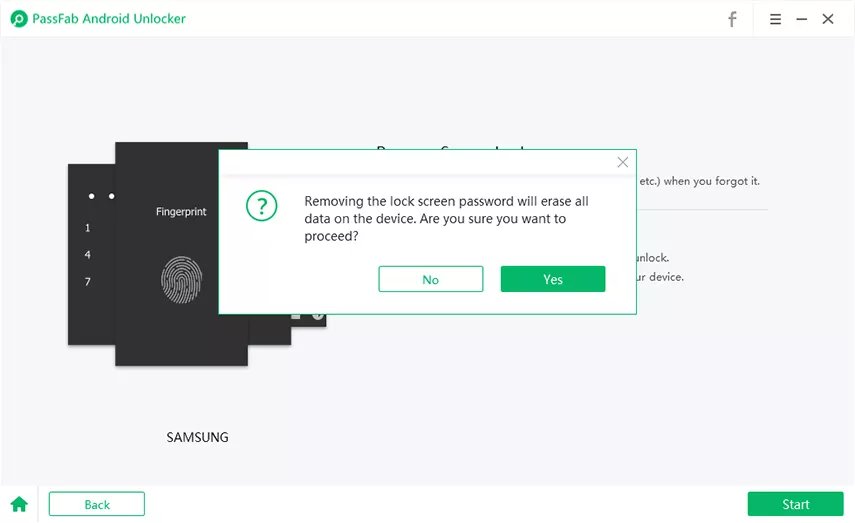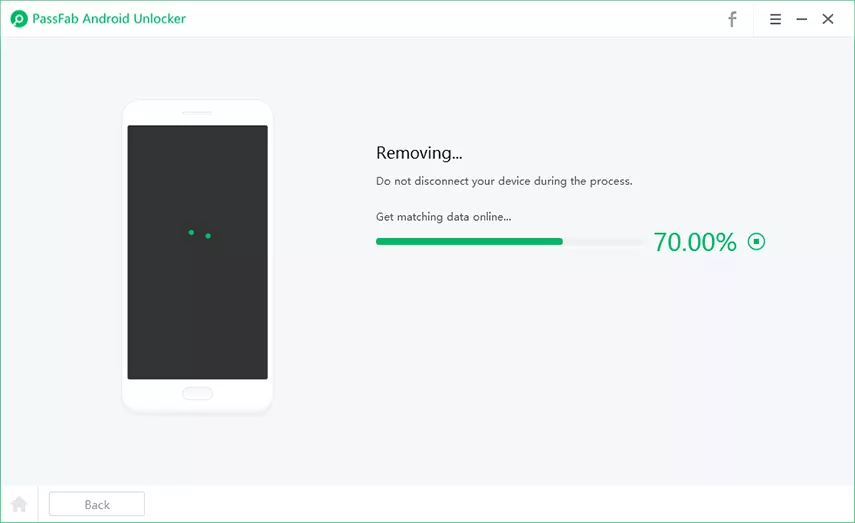Se você é um usuário de smartphone ou tablet, você pode ter enfrentado uma situação em que esqueceu sua senha e teve que perder todos os seus dados apenas para usar seu dispositivo novamente. Então você pode começar a procurar maneiras de como resetar o tablet samsung de fábrica sem senha. Mas existem muitas maneiras de resetar o tablet samsung sem senha. Vamos seguir em frente para esses caminhos, mas antes disso, vamos dar uma olhada nas coisas que você precisa saber antes de redefinir a fábrica galaxy tab.
Parte 1: Coisas para saber antes de Fazer um Hard Reset no Tablet Samsung
Parte 2: Por que Você Precisa Redefinir o Tablet Samsung?
Parte 3: 3 Métodos sobre Como Formatar o Tablet Samsung sem Senha
- Caminho 1: Como Resetar o Tablet Samsung de Fábrica com o Menu Configurações
- Caminho 2: Como Formatar um Tablet Samsung sem Senha com o PassFab Android Unlocker
- Caminho 3: Como Destravar o Tablet Samsung com Modo de Recuperação
Parte 4: Perguntas Frequentes Sobre Como Resetar o Tablet Samsung sem Senha
Parte 1: Coisas para saber antes de Fazer um Hard Reset no Tablet Samsung
Há uma chance maior de você perder seus dados quando tentar redefinir de fábrica o seu Samsung Galaxy Tab. Mas os dispositivos Samsung antigos não são assim. Você pode salvar seus dados neles antes de reiniciar. Mas nos dispositivos atuais, fazer backup é uma boa opção para salvar seus arquivos importantes. Então, antes fazer um hard reset no tablet Samsung, não se esqueça de fazer backup de todos os dados no Google Drive ou Dropbox.
Parte 2: Por que Você Precisa Redefinir o Tablet Samsung?
As seguintes situações podem levá-lo a ter que resetar o tablet Samsung sem senha:
- 1. Se você está planejando vendê-lo
Quando você planeja vender seu tablet, você não pode deixar os dados ficarem nele, nem você pode excluir cada arquivo ou imagem separadamente. Então, é melhor redefini-lo para evitar qualquer problema mais tarde.
- 2. Se você esqueceu sua senha
Esquecer a senha significa que você não pode desbloquear seu tablet. Você pode tentar senhas antigas que você se lembra. Mas se isso não funcionar, você terá que formatar seu tablet Samsung.
- 3. O tablet não está tendo um bom desempenho
Se o seu tablet Samsung começou a ficar lento ou não está funcionando de maneira adequada, basta tentar redefini-lo. Isso certamente trará as coisas de volta ao normal.
Parte 3: 3 Métodos sobre Como Formatar o Tablet Samsung sem Senha
Caminho 1: Como Resetar o Tablet Samsung de Fábrica com o Menu Configurações
Antes de mais nada, não se esqueça de fazer backup dos seus dados antes de fazer um hard reset no tablet Samsung. Você pode fazer através do menu Configurações, disponível em seu tablet Samsung. Siga estas etapas para prosseguir:
-
Clique em "Configurações" e, em seguida, em "Gerenciamento Geral".
-
Clique na opção "Redefinir" lá.
-
Pressione e segure os "Botões de Reset de Fábrica" para redefinir seu dispositivo.
-
Toque na opção "Excluir Tudo", desligue o dispositivo e reinicie-o.


É assim que você faz para resetar o tablet Samsung sem senha apenas com a ajuda de do menu Configurações.
Caminho 2: Como Formatar um Tablet Samsung sem Senha com o PassFab Android Unlocker
Muitos dispositivos exigem que você tenha uma senha para redefini-los. Mas você pode formatar o tablet Samsung sem senha usando o PassFab Android Unlocker.
Características do PassFab Android Unlocker
- 1) O PassFab Android Unlocker pode desbloquear impressão digital, pino e padrão de senha.
- 2) É uma boa ferramenta de remoção de bloqueio FRP para ignorar a conta do Google em dispositivos Samsung sem senha.
- 3) Ele pode resetar um tablet Samsung bloqueado sem senha.
- 4) A tela de bloqueio da Samsung pode ser desbloqueada usando o PassFab Android Unlocker.
Esses recursos provam que o PassFab Android Unlocker é uma ótima ferramenta para ser usada para fazer hard reset num tablet Samsung sem senha.
-
Inicie o PassFab Android Unlocker no seu PC e clique em "Remover Bloqueio de Tela". Depois disso, use um cabo USB para conectar ambos os dispositivos, ou seja, computador e tablet.

-
Para o Galaxy Tab, clique em "Iniciar" para iniciar o processo.
-
Ele lhe dará um lembrete: "Remover a senha da tela de bloqueio apagará todos os dados do dispositivo. Tem certeza que deseja continuar?". Pressione "Sim" para deixá-lo prosseguir.


-
Espere um pouco e você não verá mais a Tela de Bloqueio do Android. Pressione "Concluído" para terminá-lo completamente.

Dicas:
A única falha é que você perderá seus dados preciosos usando esse recurso. Mas esse não é o caso de todos os dispositivos. Se você tiver um dispositivo Samsung antigo, o PassFab Android Unlocker irá desbloqueá-los sem a perda de dados.
Caminho 3: Como Destravar o Tablet Samsung com Modo de Recuperação
Os métodos acima mencionados são bons, mas você pode redefinir sua guia com o modo de recuperação também. Veja como você pode fazer isso:
-
Pressione "Botões de Power & Volume-Down" simultaneamente por algum tempo.
-
Pressione o "Botão de Volume" duas vezes para abrir o modo de recuperação.
-
Depois disso, pressione "Botão de Aumentar Volume e o Botão de Alimentação" simultaneamente.
-
Selecione a opção "Redefinição de Fábrica" dada no Modo de Recuperação.

Por fim, clique em "Reiniciar Sistema Agora" para reiniciar seu dispositivo.
Parte 4: Perguntas Frequentes Sobre Como Resetar o Tablet Samsung sem Senha
1.Como Faço o Hard Reset em um Tablet Samsung?
Você pode facilmente reiniciar seu dispositivo Samsung, mas não se esqueça de fazer backup de seus dados. O Android tem um recurso embutido através do qual você pode reiniciar, mas você pode acabar perdendo seus dados, bem como as configurações.
2.Como faço o Reset de Fábrica em um Galaxy Tab A?
- Primeiro, faça backup de todos os seus dados.
- Vá para "Aplicativos" e clique em "Configurações".
- Depois disso, clique em "Backup e Reset" e, em seguida, em "Restaurar".
- Por fim, toque em "Redefinir com Dados de Fábrica".
Nestes passos simples, você pode redefinir de fábrica um Galaxy Tab A.
3. Como contornar o FRP após a redefinição de fábrica do Galaxy Tab?
O PassFab Android Unlocker é uma ferramenta que permitirá que você contorne o FRP após a redefinição de fábrica do Galaxy Tab. Você pode baixar e consultar o vídeo abaixo para usar.
Conclusão
Este guia lhe deu uma ideia de como formatar o tablet Samsung de fábrica sem senha. Você pode usar qualquer uma das maneiras acima mencionadas, mas a melhor delas é usar o PassFab Android Unlocker, pois ele permite que você o faça sem senha. Então, basta usá-lo e começar a usar seu dispositivo novamente com uma melhor eficiência.